修復空格鍵在 Windows 中不起作用的 6 種方法
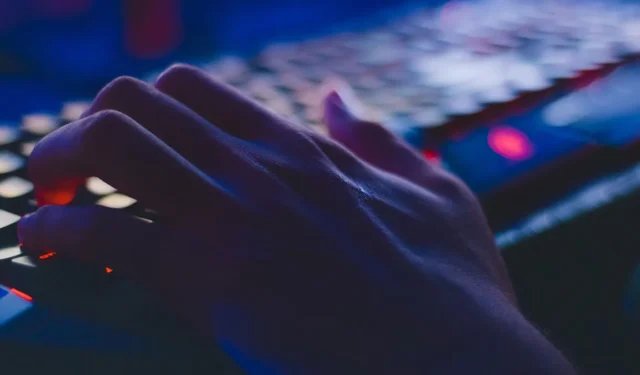
空格鍵和回車鍵是鍵盤上最常用的鍵。想像一下,如果這些鍵停止工作——這將對您的工作流程造成災難性的後果。如果您目前在使用 PC 上的空格鍵時遇到此問題,我們可以提供幫助。按照本指南了解如何解決空格鍵和鍵盤在 Windows 中不起作用的問題。
初始修復
在我們跳到針對空格鍵在 Windows 中不起作用的具體解決方案之前,您可以嘗試一些常規修復。有時您只需檢查幾個連接就可以解決一個看起來很嚴重的問題。
- 確保鍵盤乾淨:灰塵、食物碎屑和其他顆粒可能會粘在鍵盤按鍵後面,導致它們無法正常操作。如果可能,取下按鍵或使用棉籤清潔按鍵之間。您也可以使用壓縮空氣清除阻礙按鍵的灰塵顆粒。
- 重新啟動您的 PC:系統重新啟動會刷新所有系統進程,從而消除由系統錯誤引起的任何問題。
- 運行 SFC 命令: SFC 是一種 Windows 實用程序,可檢查您的系統是否存在任何丟失或損壞的文件。如果它發現任何有問題的文件,它將修復它們。
- 將鍵盤驅動程序回滾到早期版本或重新安裝鍵盤驅動程序:驅動程序更新通常由 Windows 自動下載和安裝。您也可以從製造商的官方網站手動下載它們。但是,這些更新可能與您的系統不兼容或包含需要稍後修復的錯誤。您可以從設備管理器中回滾您的鍵盤驅動程序,甚至卸載它們,然後重新啟動您的電腦,以便它可以在啟動順序後自動重新安裝驅動程序。
1. 將鍵盤連接到不同的 USB 端口
大多數關鍵字通過 USB 端口連接到 PC,除非它們是無線的。即使是無線設備有時也可以通過 USB 加密狗連接到您的 PC。

無論哪種方式,檢查您的 PC USB 端口是否有任何可能干擾關鍵字連接的灰塵都會有所幫助。然後嘗試將鍵盤連接到不同的 USB 端口,看看Spacebar現在是否可以使用。
2. 運行 Windows 鍵盤疑難解答
Windows 有各種疑難解答程序,可以幫助您診斷問題並有效解決問題。非常方便的是,您可以運行專用的鍵盤故障排除程序。
- 右鍵單擊“開始”菜單,然後選擇“設置”。

- 轉到“系統 -> 疑難解答”。
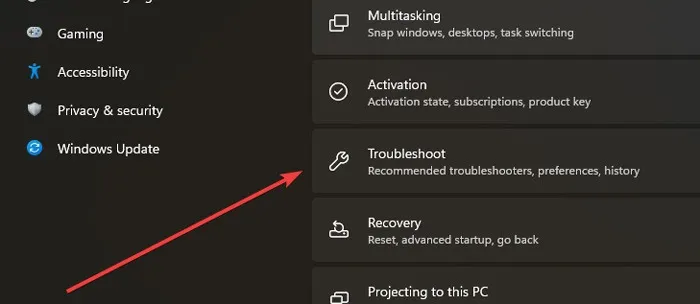
- 點擊“其他疑難解答”。

- 單擊鍵盤疑難解答旁邊的“運行”按鈕。
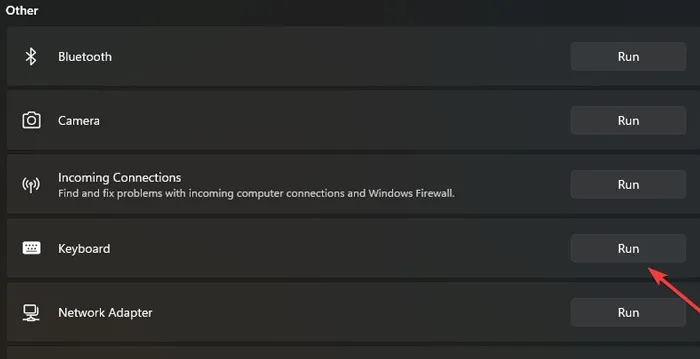
- 如果疑難解答發現您的鍵盤有問題,它會指導您如何解決問題。如果未發現任何問題,您將看到消息“無需更改或更新”。
3.禁用粘滯鍵和過濾鍵
粘滯鍵功能是一種輔助功能,允許用戶在一次按下一個鍵的同時同時激活多個鍵。如果您啟用了此選項,Windows 將假設您正在嘗試按快捷鍵序列並且不會註冊您的Spacebar筆劃。
另一個可能導致您Spacebar無法運行的功能是過濾鍵,如果激活,可以忽略重複的擊鍵。為避免出現任何問題,您應確保按照以下步驟禁用這兩個選項:
- 右鍵單擊“開始”菜單,然後選擇“設置”。
- 轉到“輔助功能 – >鍵盤”。在 Windows 10 中,您需要前往“設置 -> 輕鬆訪問 -> 鍵盤”。

- 前兩個選項是“粘滯鍵”和“過濾鍵”。把兩者都關掉。
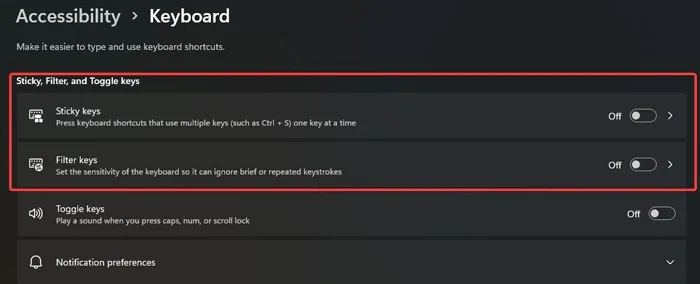
4.啟用人機接口設備服務
簡而言之,HID 或人機接口設備負責在連接到 USB 端口時從鍵盤、遊戲手柄和鼠標接收輸入數據。如果此服務被禁用,則您的 Windows PC 將無法識別來自鍵盤的任何輸入。
- 同時按Win+R鍵啟動運行應用程序。
services.msc在框中鍵入並按Enter。
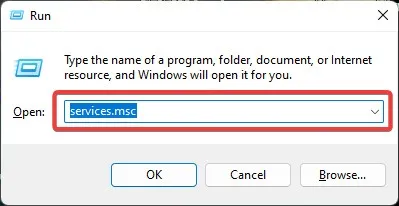
- 在服務列表中,查找“人機接口設備服務”。找到後,單擊它,然後在“服務狀態”部分選擇“開始”。

- 如果“啟動類型”為“已禁用”,請將其設置為“手動” ,然後單擊 “應用”。
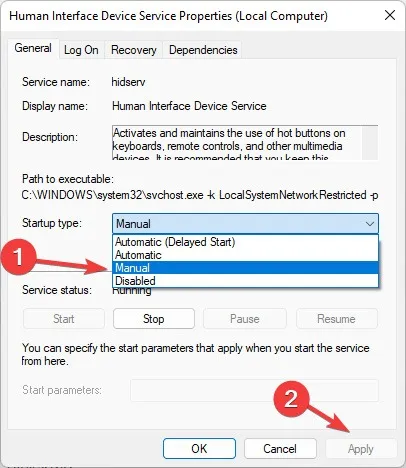
5. 卸載最新的 Windows 更新
雖然很少看到 Windows 更新導致鍵盤問題,例如空格鍵不起作用,但它可能會發生。如果您懷疑這是問題所在,請卸載最新的 Windows 更新。
- 右鍵單擊“開始”菜單,然後選擇“設置”。
- 在“Windows 更新”選項卡中,單擊“更新歷史記錄”。

- 向下滾動到更新列表的末尾,然後單擊“卸載更新”。

- 您將在此處找到所有已安裝的更新和安裝日期。確定最新的更新,單擊它,然後選擇“卸載”。

或者,您可以將系統還原到以前的還原點。如果您通過系統還原創建了還原點,則可以使用它將您的 PC 恢復到空格鍵仍在工作時的早期狀態。
6. 將 BIOS 重置為默認值
假設您的 BIOS 已損壞,或者您最近對其進行了一些調整,那麼您的 PC 將無法正常啟動,從而導致硬件問題。要撤消對 BIOS 的任何更改,您應該重置它。
- 打開計算機,並在出現 Windows 徽標時快速按下 BIOS 鍵。根據您的 PC 製造商,此密鑰可能會有所不同,但最常見的是Esc、 Delete、 F1、 F2、 F10、 F11或F12。
- 使用箭頭鍵導航到“退出”選項卡。
- 找到“Load Setup Defaults”並按Enter。

- 您可能需要再次確認您的選擇。
- 您的 PC 將重新啟動,並且 BIOS 將恢復為出廠設置。並不是說您不會在此過程中丟失任何數據。
經常問的問題
有沒有辦法將空格鍵功能分配給另一個鍵?
無法使用內置 Windows 應用程序將空格鍵分配給另一個鍵。但是,您可以嘗試這個簡單的解決方法:在您想要輸入空格的任何位置,按住 鍵Alt並使用數字鍵盤輸入“255”。當您鬆開Alt按鈕時,這應該會留下一個空間。請注意,您必須確保禁用 Numlock。
如何激活屏幕鍵盤?
激活屏幕鍵盤最簡單的方法是在任務欄的搜索框中搜索它並選擇最佳結果。按照本指南中的步驟激活 Windows 11 觸摸鍵盤。
如何更換我的空格鍵鍵帽?
要從鍵盤上取下鍵帽,請用小一字螺絲刀將其輕輕拉起。對於空格鍵,盡量靠近中心撬動。一旦鑰匙彈出,檢查鍵槽的鉸鏈並將新的鍵帽孔與它們對齊。裝上新鍵帽,在四個邊上輕輕均勻地推一下。
圖片來源:Pexels。Farhad Pashaei 的所有屏幕截圖。



發佈留言